iOS 18의 흥미로운 Apple Intelligence 기능은 처리 전력 요구 사항으로 인해 대부분의 iPhone에서 작동하지 않으므로 액세스하려면 iPhone 16 모델로 업그레이드할 가치가 있는지 궁금하실 것입니다. 그 대답은 예산과 최신 기능에 대한 욕구에 따라 사람마다 다를 수 있지만 결정을 내리는 데 도움이 될 수 있는 몇 가지 맥락이 있습니다.
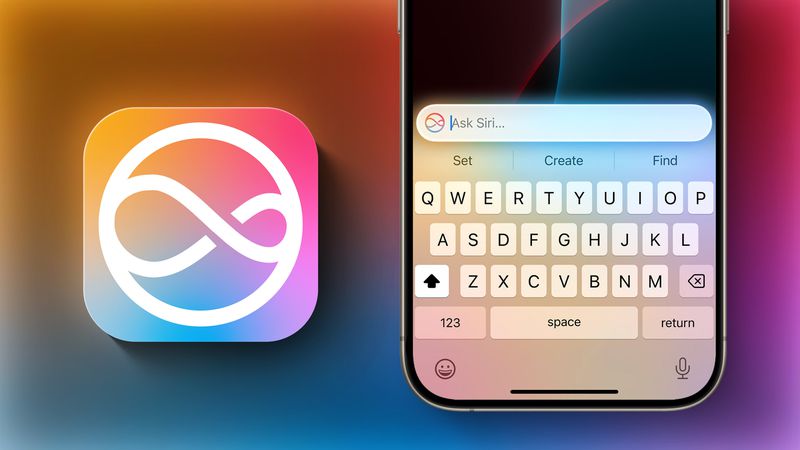
우선, Apple Intelligence는 우리가 예상하고 있는 iOS 18, iPadOS 18 및 macOS Sequoia 출시 버전에 포함되지 않습니다. 구월. iOS 18의 초기 버전에는 Apple Intelligence 기능이 없지만 10월로 계획된 iOS 18.1 업데이트에서 해당 기능이 도입될 예정입니다.
모든 Apple Intelligence 기능이 한 번에 출시되지는 않으며 일부 기능은 그렇지 않습니다. Apple은 이미 개발자들과 함께 iOS 18.1, iPadOS 18.1 및 macOS Sequoia 15.1을 테스트하고 있으므로 무엇을 먼저 사용할 수 있을지 꽤 잘 알고 있습니다.
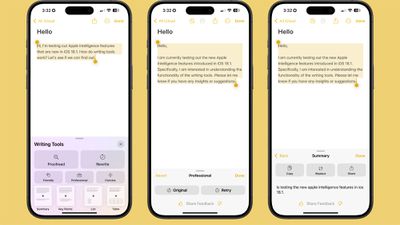
iPhone, iPad 또는 Mac에서 텍스트를 선택하고 Apple Intelligence를 사용하여 요약 및 기타 기능을 위한 쓰기 도구에 액세스할 수 있습니다.
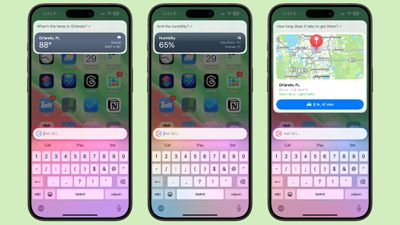
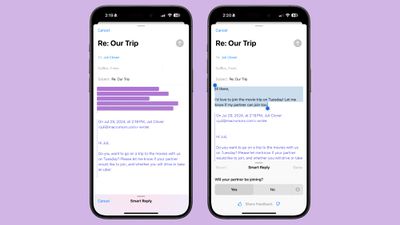
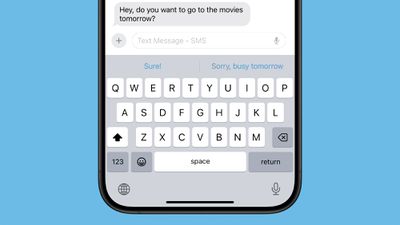
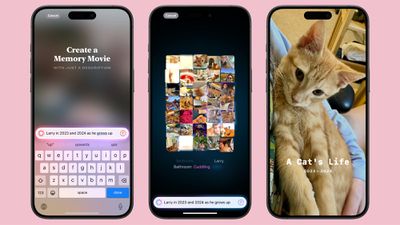
Notes 및 기타 앱에서 오디오를 녹음하고 스크립트 요약과 함께 스크립트를 얻을 수 있으며 이는 강의 및 기타 오디오를 녹음하는 데 유용합니다.
다른 모든 알림은 필터링하고 주의가 필요한 중요한 알림만 표시하는 전용 방해 감소 집중 모드가 있습니다.
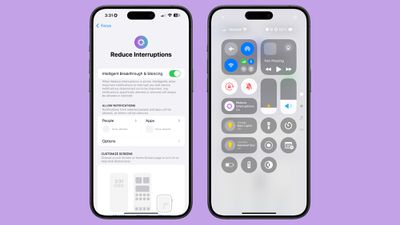
기존 알림을 사용자 정의할 때 집중 모드를 만들거나 새 모드를 만들 때 Intelligent Breakthrough 및 Silencing을 켜는 새로운 토글이 있습니다. 이 옵션을 사용하면 중요한 알림이 사용자를 방해하는 동시에 중요하지 않은 알림을 음소거할 수 있습니다. 이는 알림 줄이기 집중 기능과 동일합니다. 특정 앱과 사람에 대한 알림 설정을 재정의할 수 있습니다. 이는 iOS 18.1 이전의 작동 방식이었습니다.
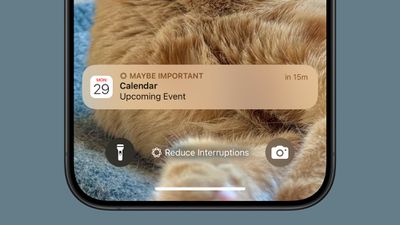
전화 통화 녹음은 iOS 18.1에서 사용할 수 있습니다. 통화를 시작할 때 디스플레이 왼쪽 상단에 있는 작은 녹음 버튼을 탭할 수 있습니다. 녹음이 시작되기 전에 모든 참가자에게 통화가 녹음되고 있다는 알림이 전달됩니다.
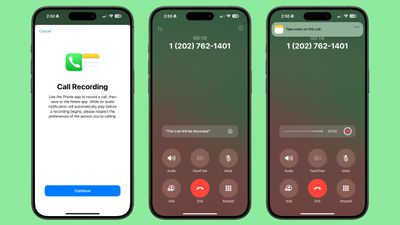
녹음된 전화 통화는 Notes 앱에 저장되며, 여기에서 탭하여 대화 내용과 요약을 볼 수 있습니다.
Siri와의 ChatGPT 통합을 포함하여 최고의 Apple Intelligence 기능 중 일부는 첫 번째 iOS 18.1 릴리스에는 포함되지 않을 예정입니다. . 현재로서는 Image Playground 및 Genmoji 이미지 생성 옵션이 iOS 18.1에 없으며 2024년 후반까지 연기될 가능성도 충분히 있습니다. 2024년 어느 시점에 예상되는 내용은 다음과 같습니다.
Apple이 향후 몇 달 안에 새로운 Apple Intelligence 기능을 도입할 계획임에도 불구하고 2024년부터 Siri 개인 비서의 가장 주목할만한 변경 사항 중 일부는 2025년까지 준비되지 않을 것입니다. Apple은 WWDC에서 이러한 기능을 많이 선보였지만 실제로 사용하려면 시간이 좀 걸릴 것입니다.
맞습니다. 이제 Apple Intelligence와 호환되는 유일한 iPhone은 iPhone 15 Pro 및 iPhone 15 Pro Max입니다. Apple은 모든 iPhone 16 모델에 Apple Intelligence 호환 A18 칩을 추가할 예정이므로 iPhone 16, iPhone 16 Plus, iPhone 16 Pro 및 iPhone 16 Pro Max는 Apple Intelligence와 함께 작동할 수 있습니다.
M 시리즈 칩이 탑재된 iPad나 M 시리즈 칩이 탑재된 Mac에서 Apple Intelligence를 사용할 수 있습니다. 따라서 둘 중 하나가 있고 iPhone에서 Apple Intelligence 기능을 사용하지 않아도 괜찮다면 업그레이드할 가치조차 없을 수도 있습니다.
출시 시 Apple Intelligence는 미국 영어로만 제공되며 중국이나 유럽에서는 출시되지 않습니다. Union.
Apple은 2024년과 2025년에 걸쳐 새로운 언어를 추가하고 가용성을 확장할 계획이지만 시기는 불분명합니다. 유럽연합에서는 디지털 시장법(Digital Markets Act)이 걸림돌입니다. Apple은 유럽연합 집행위원회로부터 벌금을 부과받지 않도록 DMA에 따른 의무를 준수하면서 Apple Intelligence를 출시하는 방법을 찾아야 한다고 말합니다.
중국에서 Apple은 중국 기반의 회사를 찾아야 합니다. 정부 제한으로 인해 AI 기능을 위한 파트너. OpenAI와 ChatGPT는 중국에서 작동하지 않으며, Apple은 중국에서 자체 AI 서버를 운영할 수 없습니다. 기기에서 처리되지 않는 모든 Apple Intelligence 기능을 위해서는 파트너가 필요합니다.
iOS 18의 Apple Intelligence는 흥미롭지만 출시 속도가 느립니다. Image Playground 및 Genmoji와 같은 가장 재미있는 Apple Intelligence 기능은 iOS 18 릴리스 버전에 포함되지 않으며 10월 업데이트에서도 볼 수 없을 수도 있습니다.
최고의 Siri 기능은 심지어 제공되지도 않습니다. 2024년에 출시될 예정이므로 업그레이드 여부는 기대하는 바에 따라 결정됩니다. 기다릴 필요 없이 Image Playground나 Genmoji를 원한다면 올해 업그레이드할 가치가 있습니다. 원하는 것이 새로운 Siri 기능이라면 iPhone 17까지 미루는 것이 더 나은 조치일 수 있습니다.
업그레이드하려는 기능도 요인이 될 수 있습니다. iPhone 13 또는 이전 버전을 사용하는 경우 iPhone 16으로 업그레이드하면 크게 개선될 것이며 충돌 감지, 위성 및 위성 문자 메시지를 통한 긴급 SOS, 더 나은 카메라와 같은 다른 주요 기능도 얻을 수 있습니다. 그것만으로도 가치가 있으며 Apple Intelligence는 단지 보너스일 뿐입니다.
iPhone 14 모델이나 iPhone 15 또는 15 Plus를 사용하는 경우 업그레이드가 덜 명확합니다. Apple Intelligence 이상의 새로운 기능을 볼 수 없으며 성능도 크게 향상되지 않습니다. 이러한 모델의 경우 Apple의 AI를 얼마나 열심히 테스트하고 싶은가에 달려 있습니다.
우리는 iPhone 16 라인업보다 iPhone 17 라인업에서 훨씬 더 큰 변화가 예상된다는 점을 명심하세요. 훨씬 더 얇은 디자인을 갖춘 완전히 새로운 모델을 개발 중입니다. 정기적으로 업그레이드하지 않고 다음 업그레이드에서 가장 큰 효과를 얻으려면 2025년까지 기다리는 것이 더 합리적일 수 있습니다.
유럽 연합, 중국에 거주하거나 주로 영어를 사용하지 않는 경우 단지 Apple Intelligence를 얻기 위해 iPhone 16으로 업그레이드할 가치는 없습니다. Apple이 해당 국가나 추가 언어로 언제 출시할지는 아직 알려지지 않았기 때문입니다.
위 내용은 iOS 18 Apple Intelligence를 사용하려면 iPhone 16으로 업그레이드해야 합니까?의 상세 내용입니다. 자세한 내용은 PHP 중국어 웹사이트의 기타 관련 기사를 참조하세요!